Sida loo Hagaajiyo Khaladaadka Shahaadada Amniga SSL ee Chrome
SSL waa soo gaabinta loogu talagalay lakabyada Sockets Secure(Secure Sockets Layers) . Kani waa hab-maamuus amni oo caalami ah oo la aqoonsan yahay oo mas'uul ka ah hubinta in mareegaha aad booqato intarneedka ay ammaan yihiin.
Maamulka Shahaadada(Certificate Authorities) (CA) ayaa bixiya shahaadooyinka amniga ee SSL website-yada si ay kuu ogeysiiyaan in xogta la isweydaarsado server-ka iyo biraawsarkaaga intarneetka ay tahay mid sir ah.

Shabakado leh horgale HTTPS(Websites with an HTTPS prefix) ah oo ku yaal bilowga cinwaanka URL- ka waxay leeyihiin shahaadooyin amniga SSL . Tilmaan kale oo muuqaal ah waa summada qufulka ee bidixda URL -ka shabakada ee ku dhex taal barowsarkaaga ciwaanka. Kuwani waa calaamado muujinaya in shabakadu leedahay shahaadada amniga ee SSL , tusaale ahaan mareegaha ayaa ammaan ah.(SSL)
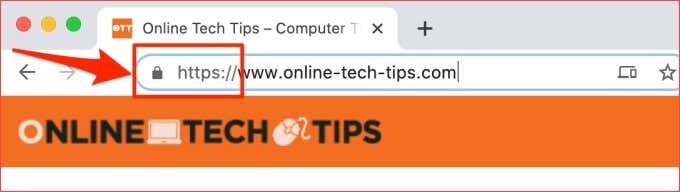
Waxaa hubaal ah inaad la kulanto qaar ka mid ah khaladaadka shahaadada amniga SSL markaad isticmaalayso (SSL)Chrome . Qaarkood waxay gaar u yihiin mareegaha, qaar kalena waxay saameeyaan dhammaan mareegaha. Mararka qaarkood, khaladaadka amniga ee Google Chrome -ka ayaa dhaca sababtoo ah waxaa jira dhibaato ka jirta biraawsarkaaga ama serfarka mareegaha. Marar kale, sababaha khaladaadkan way adagtahay in la ogaado.
Khaladaadka shahaadada SSL(SSL) sidoo kale waxay leeyihiin kood qalad gaar ah oo macnayaal kala duwan leh. Tilmaamahan cilad-raadinta, waxaanu ku tusi doonaa micnaha qaar ka mid ah code-yadan khaladka ah, arrimaha keena khaladaadka, iyo sida loo hagaajiyo.
Kahor intaadan isku dayin mid ka mid ah xalalka hoose, dib u soo deji degelka ay saamaysay ama dib u bilow Chrome(Chrome) . Khaladaadka shahaadada amniga ee (Security)Chrome - ka waxaa mararka qaarkood sababa cilad ku meel gaar ah browserka. Haddi ay arintu sidaas tahay, dib u soo dejinta bogga ama dib u bilaabida Chrome waxa ay xalin kartaa dhibka. Haddii kale, u gudub xalalka lagu taliyey ee qaybta xigta.
1. Cusbooneysii Taariikhda iyo Waqtiga Kumbuyuutarkaaga(1. Update Your Computer’s Date & Time)
Haddi wakhtiga kombayutarkaagu aanay sax ahayn, codes-ka khaladka SSL ee soo socdaa waxa ay ka soo bixi karaan (SSL)Chrome ka marka aad baadhayso boggaga internetka.
- Net::ERR_CERT_DATE_INVALID
- NET::ERR_CERT_AUTHORITY_INVALID
Hal dariiqo oo lagu hagaajin karo qaladkan loogana hortagayo dhacdooyinka mustaqbalka waa in la habeeyo kombuyuutarkaaga si uu si toos ah u cusbooneysiiyo taariikhda iyo waqtiga dejinta.
Ka yeel Cusbooneysii Taariikhda & Waqtiga Toos ah ee Daaqadaha(Enable Automatic Date & Time Update on Windows)
Raac tillaabooyinka hoose si aad u dejiso kumbuyuutarkaaga Windows 10 si uu mar walba u cusbooneysiiyo.
1. Bilaw app Settings Windows(Windows Settings) oo guji Time & Language .

2. Hubi in wakhtiga u dejiso si toos ah(Set time automatically) iyo in wakhtiga aagga si toos ah u dejiso(Set time zone automatically) ikhtiyaarada labadaba karti.

3. U dhaadhac qaybta saacaddaada sync oo guji badhanka Sync (Synchronize)now(Sync now) . Taasi waxay isla markiiba la jaanqaadi doontaa taariikhda iyo qaabaynta wakhtiga kombayutarkaaga iyo kaydiyaha wakhtiga daaqada(Window Time Server) .

Isku-dubbaridka saacaddaada Windows ' Time Server ' waa isla markiiba. Si kastaba ha ahaatee, waxay u baahan tahay xiriir internet oo firfircoon. Markaa, iska hubi inaad ku xidhid kombayutarkaaga intarneedka haddii kale waxa laga yaabaa inaad hesho fariin khalad ah " Time synchronization failed"
Ka yeel Cusbooneysii Taariikhda & Waqtiga Tooska ah ee Mac(Enable Automatic Date & Time Update on Mac)
Waa kuwan sida loo habeeyo taariikhda iyo wakhtiga Mac kaaga si loo cusbooneysiiyo si toos ah.
1. Tag Nidaamka Dookhyada(System Preferences) oo dooro Taariikhda & Waqtiga(Date & Time) .
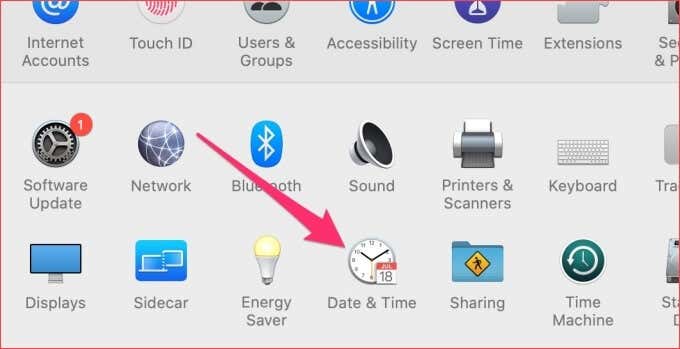
2. Tag Taariikhda(Date) & Waqtiga(Time) tab oo guji sumadda qufulka(lock icon) ee ku yaal geeska hoose-bidix ee menu si aad u saxdo Settings taariikhda Mac.

3. Geli eraygaaga sirta ah ama isticmaal Touch ID si aad u xaqiijiso habka.

4. Hadda, hubi Set taariikhda iyo wakhtiga si toos ah(Set date and time automatically) ikhtiyaarka ah.

2. U isticmaal Chrome qaab qarsoodi ah(2. Use Chrome in Incognito Mode)
Kordhiyadu waa wax weyn, waxtar leh, waxayna kor u qaadi karaan wax soo saarkaaga marka ay si sax ah u shaqeeyaan. Si kastaba ha ahaatee, kuwa sida xun loo dhisay ayaa wax u dhimi kara waayo-aragnimadaada internetka. Habka qarsoodiga(Incognito Mode) ah ayaa si ku meel gaar ah u joojiya dhammaan kordhinta qolo saddexaad
Taasi waxay gacan ka geysan kartaa go'aaminta haddii kordhinta xaasidnimada leh ay mas'uul ka tahay khaladaadka amniga Google Chrome. Taabo summada menu-ka saddex-dhibcood leh ee ku yaal geeska kore ee midig oo dooro Daaqadda Qarsoon Cusub(New Incognito Window) .
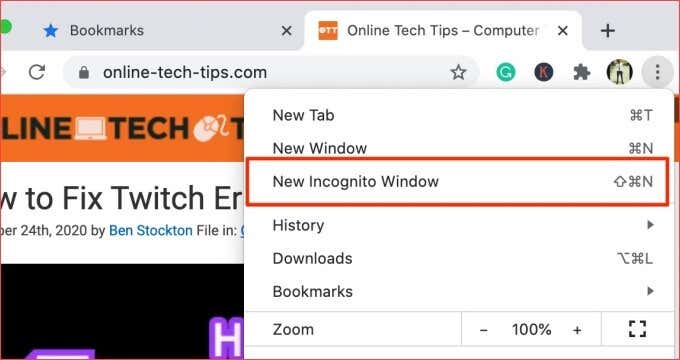
Haddi aanad Chrome ka helin khaladaadka shahaada amniga SSL -ka marka aad ka dhex baadhayso shabakada(yada) ee ay saamaysay daaqad qarsoodi ah, waxa ay u badantahay in aad ku rakibtay kordhin xun. U gudub qaybta xigta si aad u barato sida meesha looga saaro kordhinta khaldan.
3. Ka saar chrome Extensions(3. Remove Chrome Extensions)
Sidaan horeyba u dhisnay, kordhinta xaasidnimada leh waxay sababi kartaa khaladaadka shahaadada amniga SSL ee (SSL)Chrome . Haddii khaladaadkan shahaadodu ay bilaabeen inay soo baxaan ka dib markii la rakibo kordhin cusub, dami kordhinta oo isku day markale.
- Guji calaamadda liiska saddex-dhibcood leh(three-dotted menu icon) oo dooro Aalado badan(More Tools) . Guji Extensions si aad u bilawdo liiska fidinta Chrome.
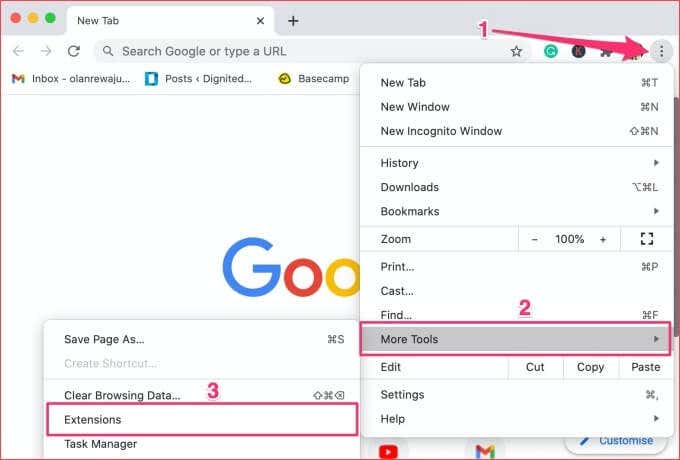
- Demi(Toggle) kordhin kasta oo dhawaan la rakibay oo aad u malaynayso inay mas'uul ka tahay dhibaatada oo hubi haddii taasi xalliso khaladaadka shahaadada.
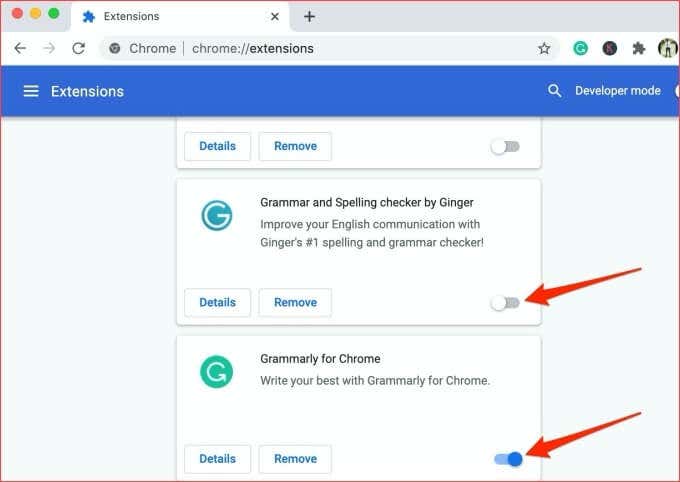
Haddii qaladku joogsado ka dib marka la joojiyo kordhinta, markaa waxaad heshay dembiilaha. Waxa aanu kugula talinaynaa in aad ka saarto browser kaaga. Tag bogga dejinta Extensions oo dhagsii badhanka ka saar(Remove) ee ka hooseeya kordhinta. Ugu dambeyntii, dhagsii badhanka ka saar(Remove) isla markaaba si aad u uninstall-gareyso kordhinta.
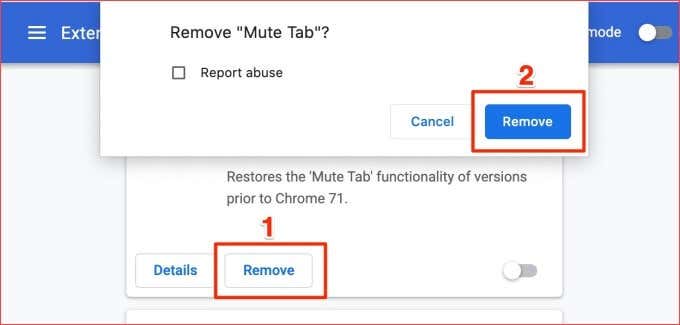
Waxaa jira siyaabo badan oo looga saaro kordhinta browserka. Tixraac casharradayada dhammaystiran ee ku saabsan ku rakibidda iyo ka saarista kordhinta Chrome-(full tutorial on installing and uninstalling Chrome extensions) ka si aad wax badan uga barato.
4. Nadiifi Kukiyada Mareegta(4. Clear Website Cookies)
Chrome sidoo kale wuxuu xannibaa cookies-ka qolo saddexaad ee qaabka qarsoodiga(Incognito) ah. Markaa haddii curyaaminta kordhintu ay xallin waayaan arrinta, isku day inaad nadiifiso cookies-ka Chrome -ka iyo xogta kaydinta.
Haddii khaladku uu gaar u yahay degel gaar ah, nadiifi buskudka goobta iyo xogta kale ee xidhiidhka la leh.
- Geli ciwaankan — chrome://settings/siteData — geli ciwaanka ciwaanka oo tabo Gelida(Enter) .
- Dooro summada tirtirka ee ku xigta mareegaha ay saamaysay si aad u nadiifiso buskuddeeda. Waxaad ku dhejin kartaa URL -ka mareegaha barta raadinta si aad dhakhso ugu hesho buskudkiisa.
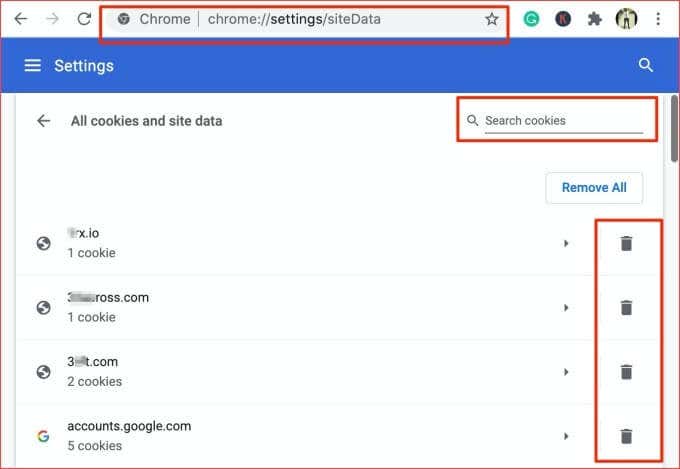
- Si aad u nadiifiso cookies-ka dhammaan mareegaha, taabo badhanka ka saar dhammaan .(Remove All)

Haddi tirtirista buskudka ay hagaajin waayaan dhibka, isku day inaad nadiifiso faylalka kaydka Chrome.
5. Tirtir faylalka kaydinta Chrome-ka(5. Delete Chrome’s Cache Files)
Chrome wuxuu(Chrome) ku kaydiyaa xogta mareegaha aad booqato faylalka kaydinta ku meel gaadhka ah. Xogtan waxay Chrome ka caawisaa inuu si degdeg ah ugu shubo degelkaaga. Haddii faylashan khasnado ah ay xumaadaan, waxa laga yaabaa inaad la kulanto dhibaatooyin ku dhex mara shabakadaha qaarkood.
Chrome wuxuu kaydiyaa shahaadooyinka SSL ee mareegaha qaar. Haddii degelku helo shahaado cusub oo SSL oo ka duwan ta ku jirta xusuusta Chrome -ka, khaladaad la xidhiidha SSL ayaa iman kara. (SSL)Nadiifi xogta kaydinta biraawsarkaaga oo arag haddii taasi hagaajinayso dhibaatada.
- Guji astaanta menu ee Chrome oo dooro Aalado badan(More Tools) . Ka dib, dhagsii Nadiifi Xogta Daalacashada(Clear Browsing Data) ee menu-ka. Haddii kale, ku dheji URL- kan gaaban ee amarka chrome://settings/clearBrowserData oo tabo Gelida(Enter) kumbuyuutarkaaga. Taasi waxay kuu hagaajin doontaa bogga dejinta markaad nadiifin karto xogta Chrome.
- U dhig inta u dhaxaysa wakhtiga ilaa wakhti kasta(All time) , hubi ikhtiyaarka sawirada iyo faylasha la kaydiyay, oo guji badhanka (Cached images and files)xogta nadiifi(Clear data) si aad u sii wadato.

6. Dami iskaanka SSL-ka Antivirus-ka(6. Disable SSL Scanning from Antivirus)
Barnaamijyo badan oo ka hortag ah ayaa leh sifooyin ilaalinta intarneedka oo ka dhalan kara khaladaadka shahaadada SSL ee (SSL)Chrome iyo daalacashada kale. Iskaanka HTTPS(HTTPS) , tusaale ahaan, waa hab-maamuus ammaan oo aad ka heli doonto barnaamijyo badan oo ka hortag ah. Habkani waxa uu ka ilaalinayaa kombuyuutarkaaga malware-ka iyo khataraha kale ee amniga ee ay keenaan mareegaha SSL -encrypted.(SSL)
Inkasta oo iskaanka HTTPS uu xannibo mareegaha xaasidnimada ah iyo kuwa aan badbaadada lahayn, waxay mararka qaarkood xannibtaa marinnada badbaadada iyo badbaadada leh si khalad ah. Haddi aad wali ka sii socoto khaladaadka la xidhiidha shahaadooyinka amniga SSL ee (SSL)Chrome , dami anti-virus SSL ama HTTPs sifada(HTTPs) iskaanka oo isku day mar kale.

Tag menu-ka habaynta ka-hortagga oo dami iskaanka HTTPS ama sifooyinka kale ee la xidhiidha amniga/ilaalinta intarneedka. Haddii khaladaadku sii jiraan, dib u daaci iskaanka HTTPS oo isku day xalka xiga ee hoose.
7. Dib u habayn Google Chrome Settings(7. Reset Google Chrome Settings)
Haddii aad ka geli karto shabakadaha ay saamaysay browser kale, waxa laga yaabaa inay dhibaato ka jirto Google Chrome kaaga . Dib ugu soo celinta biraawsarkaaga dib u dejintiisii hore waxay hagaajin kartaa dhibaatadan.
Xusuusin:(Note:) Dib- u-dejinta dejinta Chrome waxay joojin doontaa dhammaan kordhinta; burinta ogolaanshaha shabakada iyo dookhyada; dib u habeynta bogga guriga & tabaha bilowga; oo nadiifi xogtaada daalacashada Kuwa soo socda lama tirtiri doono: taariikhda baadhista, bookmarks, iyo ereyada sirta ah ee la kaydiyay.
Si dib loogu dajiyo Chrome ,(Chrome) ku dheji amarka URL- chrome://settings/resetProfileSettings -ka ciwaanka ciwaanka oo tabo Geli(Enter) kiiboodhkaga. Guji Settings dib(Reset settings) u dajinta degdega ah si aad u sii wado.
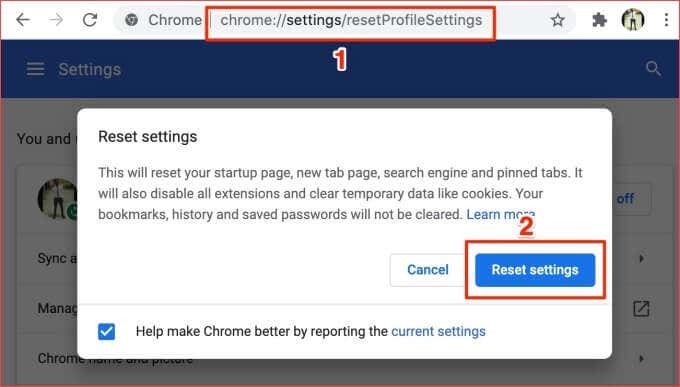
8. La xidhiidh Maamulaha Mareegta(8. Contact Website Administrator)
Shahaadooyinka SSL(SSL) waxay ku saleysan yihiin is-diiwaangelinta, taasoo la micno ah inay inta badan tahay in la cusboonaysiiyo xilliyo. Waxaa laga yaabaa inaad la kulanto khaladaadka amniga SSL ee soo socda ee (SSL)Chrome haddii shahaadada SSL ee degelka ay dhacdo oo maamuluhu ku guul darraysto inuu cusboonaysiiyo shatiga aqoonsiga:
- NET::ERR_CERT_AUTHORITY_INVALID
- NET::ERR_CERT_COMMON_NAME_INVALID
- NET::ERR_CERT_REVOKED
- NET::ERR_CERT_AUTHORITY_INVALID
- ERR_SSL_WEAK_EPHEMERAL_DH_KEY
- ERR_SSL_VERSION_OR_CIPHER_MISMATCH
Waxa kale oo jirta suurtogalnimada in lagu dhufto khaladaadkan haddii mareegaha uu isticmaalayo koodka amniga SSL ee duugoobay ama (SSL)Chrome aanu aamini karin Maamulka Shahaadada(Certificate Authority) (CA) - tusaale ahaan cidda bixisay shahaadada SSL . Haddii Chrome uu helo shahaado shaki leh, ma rari doono mareegaha.

Haddii aadan booqan karin degelka mid ka mid ah khaladaadka shahaadada amniga ee Chrome ama daalacashada kale, la xiriir maamulaha mareegaha - iimaylka ama warbaahinta bulshada.
Milkiile ama maamule ahaan, hubi heerka iyo ansaxnimada shahaadada SSL ee boggaaga (qalabkan (SSL)ogaanshaha ee DigiCert(diagnostic tool by DigiCert) waa mid weyn). Haddii ay dhacday, cusboonaysii shahaadada SSL ama (SSL)ku rakib mid cusub(install a new one) .
Si ammaan ah u baadho internetka(Browse the Internet Securely)
Si aad ugu badbaado intarneedka(stay safe on the internet) , waxaanu ku talinaynaa in la wadaago macluumaadka sirta ah (tusaale, faahfaahinta bangiga, lambarada kaadhka deynta, lambarka bulshada, ciwaanada, iwm.) shabakadaha wata shahaadooyinka amniga SSL . Mareegahaan waa ammaan
Chrome ayaa soo bandhigi doona khaladaadkan amniga haddii ay awoodi waydo inay xaqiijiso shahaadooyinka SSL ee degelka iyo sababo kale. Ugu yaraan mid ka mid ah xalalka maqaalkani waa inuu hagaajiyaa qaladka. Hoosta faallooyin ku rid haddii aad u baahan tahay gargaar dheeraad ah xallinta khaladka shahaadada amniga ee Chrome ; waan ku faraxsanahay inaan caawino.
Related posts
10 ka ugu Fiican ee Amniga Google Chrome
Sida Loo Hagaajiyo Sawirada Aan Ku Soo Raadsanayn Chrome
Sida loo hagaajiyo "err_tunnel_connection_failed" gudaha Google Chrome
Sida loo Hagaajiyo Cilada Xasuusta ee Google Chrome
Hagaaji Cilada Shahaadada SSL ee Google Chrome [XALIYAY]
Kordhiyada Chrome ee ugu Wanaagsan ee Wax soo saarka
Hagaaji dhibaatada: Google Chrome waxay isticmaashaa processor badan (CPU) markaan booqdo mareegaha
Sida Loo Sameeyo Google Chrome Browser Sync
Sida loo hagaajiyo kaabta Google Drive iyo Sync shaqaynayn
Sida loo dhejiyo Tab gudaha Google Chrome
Waa maxay ilaalinta la xoojiyey ee Google Chrome ka iyo sida loo suurtogeliyo
Sida Loo Hagaajiyo Arimaha Google Play
Sida Loo Isticmaalo Liisaska Hoos U Dhaca Google Sheets
6+ Siyaabood Oo Google Chrome Lagu Habayn Karo
Sida loo hagaajiyo Gboard-ka oo aan ka shaqayn Android & iOS
Sida loo Kaydiyo Taariikhda Google Chrome
Waa maxay Qalabka Wariyaha Software-ka ee Chrome iyo sida loo joojiyo
Sida loo Bedelo Taariikhda Google Chrome
Waa maxay nooca Google Chrome ee aan haysto?
Sida loo hagaajiyo Gmail-ka marka aanu helin iimaylada
